新規ダイアログ(Webtoon)【PRO/EX】★
[新規]ダイアログの[作品の用途]から、[Webtoon]を選択した場合の画面です。
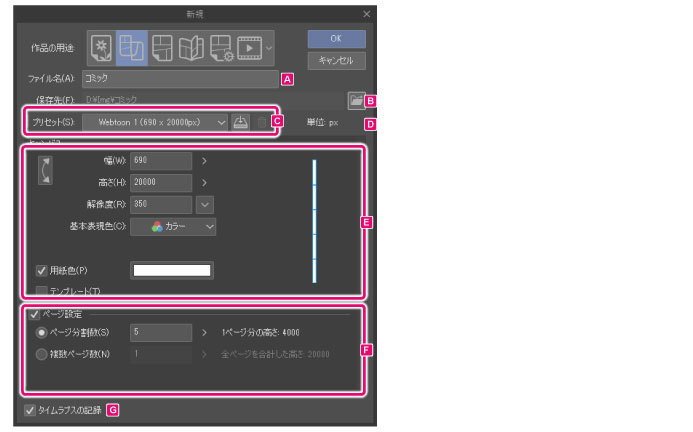
A.ファイル名
保存するファイル名を入力します。
EXで[ページ設定]をオンにした場合は、管理ファイル(拡張子:cmc)のファイル名になります。入力したファイル名は、管理フォルダー名にも適用されます。
B.保存先【EX】
管理フォルダーを作成する場所を指定します。[参照]をクリックすると、作成場所を指定できます。[ページ設定]をオンにすると、表示されます。
|
|
EXでは、複数ページで構成される作品は、管理ファイルと、複数のCLIP STUDIO FORMATの画像ファイル(拡張子:clip)を[管理フォルダー]に格納し管理します。詳細については、『管理ファイル・ページファイルについて』を参照してください。 |
C.プリセット

①プリセット
仕上がりサイズと解像度などを、一覧から選択できます。
|
|
[カスタム]は、既定のサイズの設定を変更した場合のみ選択できます。 |
②プリセットに登録
ダイアログで設定中の内容を、[プリセット]に登録します。クリックすると、[プリセットに登録]ダイアログが開きます。ダイアログで、[プリセット名]・[プリセットに含める項目]を設定します。
|
|
[プリセットに登録]ダイアログの設定項目については、『プリセットに登録ダイアログ』を参照してください。 |
③プリセットの削除
[プリセット]で選択したプリセットを削除できます。
|
|
[プリセットの削除]で削除できる[プリセット]は、自分で[プリセット]に登録した項目だけです。初期設定の項目は削除できません。 |
D.単位
[幅]・[高さ]を設定するときの単位です。この画面では、[px]に固定されます。
E.キャンバス
キャンバスのサイズなどを設定します。
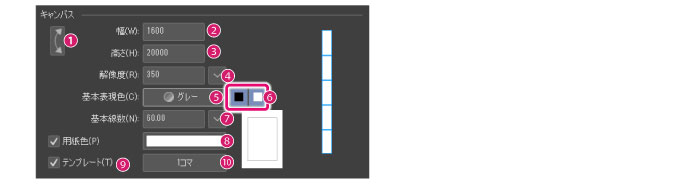
①幅・高さの入れ替え
キャンバスの横の長さと、縦の長さを入れ替えます。
②幅
キャンバスの横の長さを設定します。
③高さ
キャンバスの縦の長さを設定します。
④解像度
キャンバスの解像度を入力します。右端のボタンをクリックすると、解像度を選択できます。
⑤基本表現色
表現色の初期値を設定できます。[カラー]・[グレー]・[モノクロ]から選択できます。
⑥描画色
[グレー]・[モノクロ]の描画色を設定します。[黒]・[白]のボタンで、色を設定します。
グレーの場合
[黒]・[白]のボタンで、描画色が下記のように設定されます。
|
黒ボタンだけがオン |
描画色が、黒から透明の階調に設定されます。 |
|
白ボタンだけがオン |
描画色が、白から透明の階調に設定されます。 |
|
黒ボタン・白ボタンがオン |
描画色が、黒から白の階調に設定されます。 |
モノクロの場合
[黒]・[白]のボタンで、描画色が下記のように設定されます。
|
黒ボタンだけがオン |
描画色が、黒・透明に設定されます。 |
|
白ボタンだけがオン |
描画色が、白・透明に設定されます。 |
|
黒ボタン・白ボタンがオン |
描画色が、黒・白・透明に設定されます。 |
|
|
表現色・描画色の詳細については、『解説:表現色・描画色』を参照してください。 |
⑦基本線数
トーン(網点)の線数を指定します。数値を大きくするほど、網点が小さくなります。[基本表現色]を[グレー]・[モノクロ]に設定した場合に、表示されます。
⑧用紙色
[用紙レイヤー]の色を設定できます。カラー表示部をクリックすると、[色の設定]ダイアログが表示されます。色を設定すると、[用紙レイヤー]の色が設定されます。
|
|
·[用紙レイヤー]は、データの一番下の階層に挿入される無地のレイヤーです。[用紙レイヤー]を非表示にすると、キャンバス画像の透明部分が市松模様で表示されます。 ·[用紙レイヤー]の色は、あとからでも変更できます。[レイヤー]パレットで[用紙レイヤー]をダブルクリックすると、[色の設定]ダイアログが表示され、[用紙レイヤー]の色を変更できます。 ·[色の設定]ダイアログについて、詳しくは『色の設定ダイアログ』を参照してください。 |
⑨テンプレート
テンプレートが読み込まれた、ページファイルを作成できます。チェックボックスをオンにし、ボタンをクリックすると、[テンプレート]ダイアログが表示されます。ダイアログで、ページファイルに読み込むテンプレートを指定します。
|
|
テンプレートが指定されていない場合は、チェックボックスをオンにすると、[テンプレート]ダイアログが開きます。 |
⑩テンプレートの指定
クリックすると、[テンプレート]ダイアログが開きます。ダイアログで、ページファイルに読み込む、テンプレートを指定します。
|
|
[テンプレート]ダイアログの設定項目については、『テンプレートダイアログ【PRO/EX】』を参照してください。 |
F.ページ設定【EX】

①ページ設定
オンにすると、Webtoon作品を複数のファイルに分割して編集できます。[ページ分割数]と[複数ページ数]から分割方法を設定できます。
|
|
複数のファイルに分割した場合は、複数ページの作品と同様に、管理ファイルと、複数のCLIP STUDIO FORMATの画像ファイル(拡張子:clip)を[管理フォルダー]に格納し管理します。詳細については、『管理ファイル・ページファイルについて』を参照してください。 |
②ページ分割数
[ページ分割数]をオンにすると、キャンバスの[高さ]を[ページ分割数]で指定した数に分割して、ファイルを作成します。
③複数ページ数
[複数ページ数]をオンにすると、[幅]と[高さ]で指定したサイズのキャンバスを、[複数ページ数]で指定した数だけ作成します。
G.タイムラプスの記録 ★
オンにすると、キャンバスを新規作成すると同時に、タイムラプスの記録が開始されます。CLIP STUDIO FORMAT(拡張子:clip)で保存すると、タイムラプスの記録も一緒に保存されます。タイムラプスについては、『CLIP STUDIO TIPS』を参照してください。









